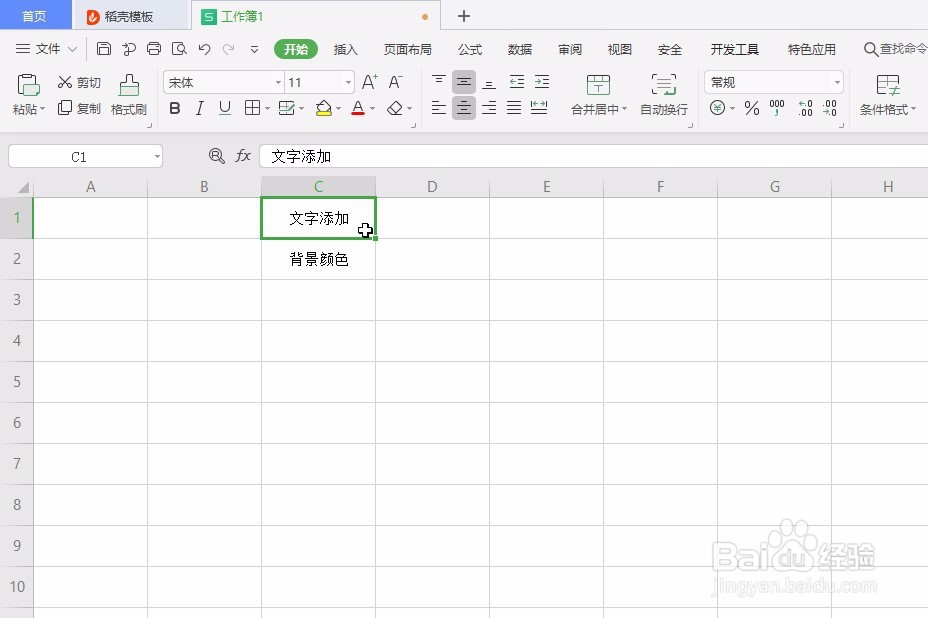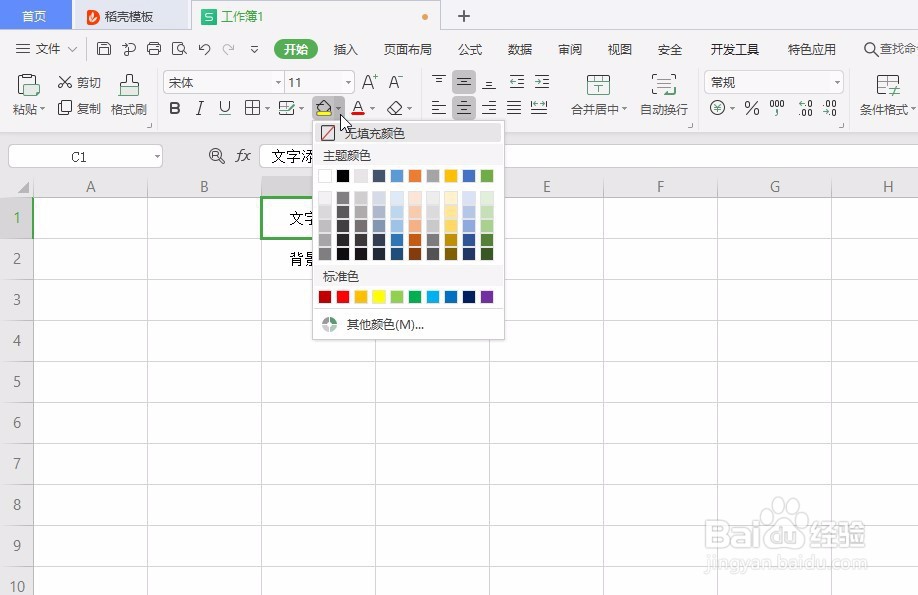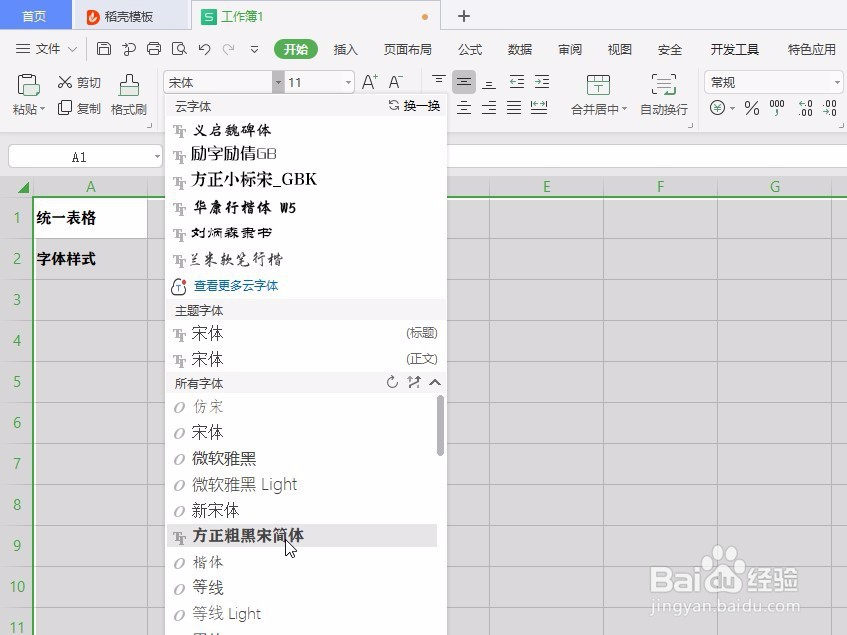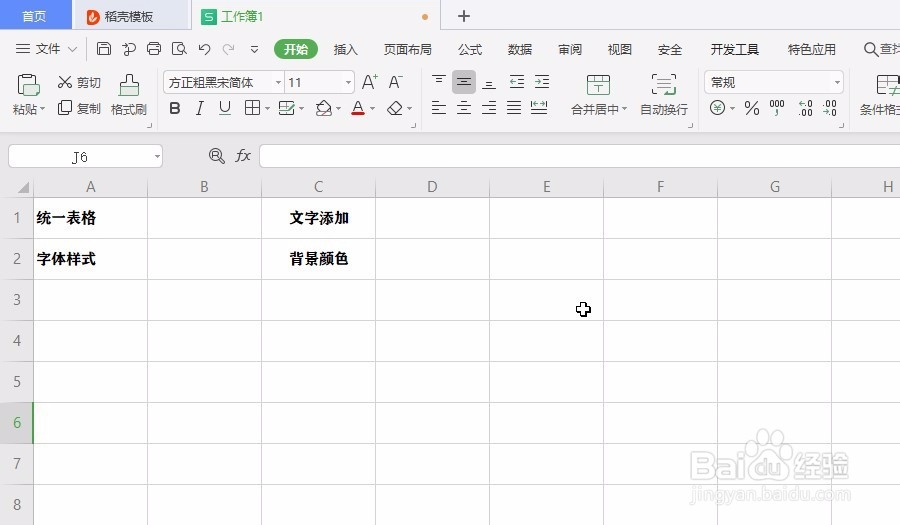Excel文字添加背景颜色,表格统一字体样式
1、首先我们选择需要添加背景的格子,然后找到开始选项卡的填充颜色。
2、点一下小三角,找到想添加的颜色点击,就搞定了。
3、那么我们怎么取消背景颜色呢?还是跟上面同样的操作,我们现在要点击“无填充颜色”,就取消背景颜色了。
4、现在说说统一表格字体样式,点击行和列左上角的小三角全部选中。
5、然后再开始选项卡上方找到字体,选择自己喜欢的字体点击,全部都变成同样的字体效果。
声明:本网站引用、摘录或转载内容仅供网站访问者交流或参考,不代表本站立场,如存在版权或非法内容,请联系站长删除,联系邮箱:site.kefu@qq.com。
阅读量:78
阅读量:38
阅读量:47
阅读量:56
阅读量:80